'>
Jeżeli twój kursor myszy porusza się samoczynnie losowo na komputerze z systemem Windows, niektóre metody opisane w tym artykule mogą pomóc w rozwiązaniu problemu. Oto 3 rozwiązania, które możesz spróbować rozwiązać. Być może nie będziesz musiał wypróbowywać ich wszystkich. Po prostu przeglądaj listę, aż znajdziesz tę, która działa.
Poprawki dla myszy poruszającej się samodzielnie:
- Uruchom ponownie komputer z systemem Windows
- Dostosuj prędkość wskaźnika
- Zaktualizuj sterownik myszy, klawiatury i panelu dotykowego
Poprawka 1: Uruchom ponownie komputer z systemem Windows
Proste ponowne uruchomienie zawsze może pomóc rozwiązać niektóre problemy z komputerem. Gdy zauważysz, że kursor myszy porusza się samoczynnie, uruchom ponownie system Windows przed podjęciem jakichkolwiek innych rozwiązań.
Sprawdź, czy po ponownym uruchomieniu możesz bez problemu pisać lub używać klawiatury.
Poprawka 2: Dostosuj prędkość wskaźnika
Jeśli szybkość wskaźnika na komputerze jest ustawiona na zbyt dużą lub za małą, kursor myszy może się również poruszać samodzielnie. Wykonaj następujące czynności, aby ustawić szybkość wskaźnika we właściwym miejscu:
1) Na klawiaturze naciśnij Klawisz z logo systemu Windows i R w tym samym czasie, aby wywołać pole Uruchom.
2) Typ kontrola i kliknij dobrze aby wywołać okno Panelu sterowania.

3) Kliknij Mysz pod Duże ikony katalog.
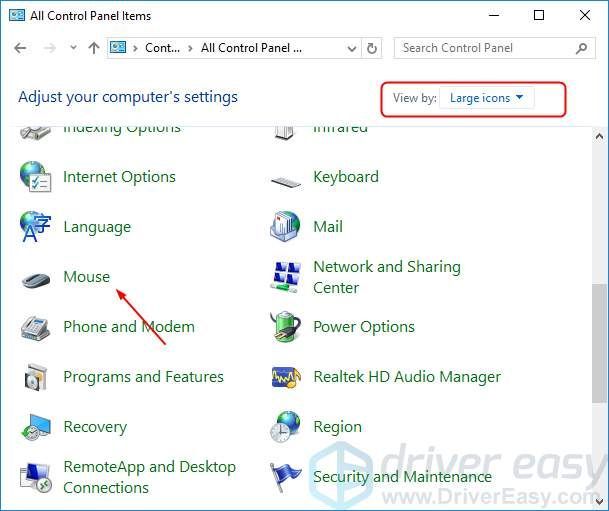
4) Dostosuj prędkość wskaźnika do odpowiedniego miejsca, na przykład w samym środku. Następnie kliknij Zastosować > dobrze .
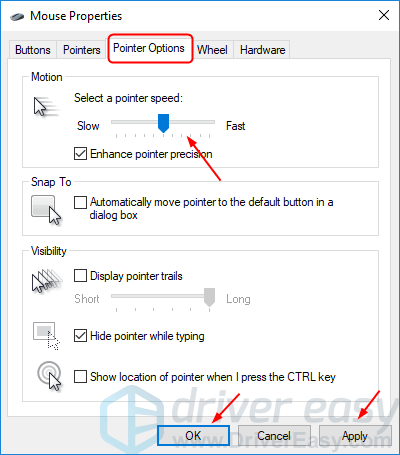
5) Sprawdź, czy możesz bez problemu pisać lub używać myszy.
Poprawka 3: Zaktualizuj sterownik myszy, klawiatury i panelu dotykowego
Jeśli jakikolwiek sterownik urządzenia wskazującego jest przestarzały lub uszkodzony, kursor myszy będzie się poruszał samodzielnie. Może rozwiązać problem poprzez aktualizację sterownika urządzenia wskazującego, takiego jak sterownik myszy, klawiatury i panelu dotykowego.
Aby zaktualizować sterowniki urządzenia wskazującego, możesz pobrać najnowsze z witryny internetowej producenta komputera. Następnie zainstaluj nowe sterowniki w systemie Windows. Lub jeśli nie jesteś pewien, że bawi się ręcznie ze sterownikami,możesz to zrobić automatycznie za pomocą Łatwy kierowca .
Driver Easy automatycznie rozpozna Twój system i znajdzie dla niego odpowiednie sterowniki. Nie musisz dokładnie wiedzieć, jaki system działa na Twoim komputerze, nie musisz ryzykować pobrania i zainstalowania niewłaściwego sterownika i nie musisz się martwić, że podczas instalacji popełnisz błąd.
Możesz zaktualizować sterowniki automatycznie za pomocą WOLNY albo Dla wersja Driver Easy. Ale w wersji Pro wystarczy 2 kliknięcia (a otrzymasz pełne wsparcie i 30-dniową gwarancję zwrotu pieniędzy):
1) Pobieranie i zainstaluj Driver Easy.
2) Uruchom Driver Easy i kliknij Skanuj teraz przycisk. Driver Easy przeskanuje komputer i wykryje sterowniki powodujące problemy.
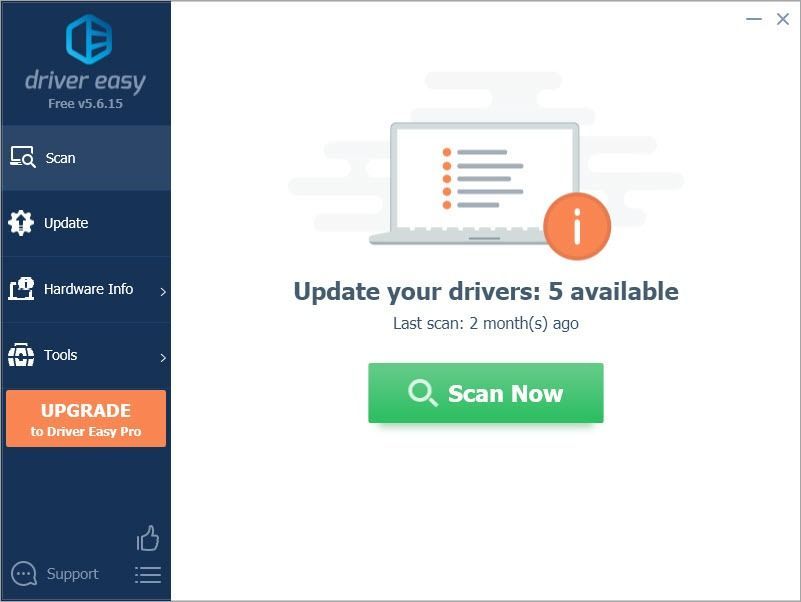
3) Kliknij Aktualizuj wszystko aby automatycznie pobrać i zainstalować poprawną wersję wszystkich sterowników, których brakuje lub są nieaktualne w systemie (wymaga to rozszerzenia Wersja Pro - pojawi się monit o aktualizację po kliknięciu Aktualizuj wszystko).
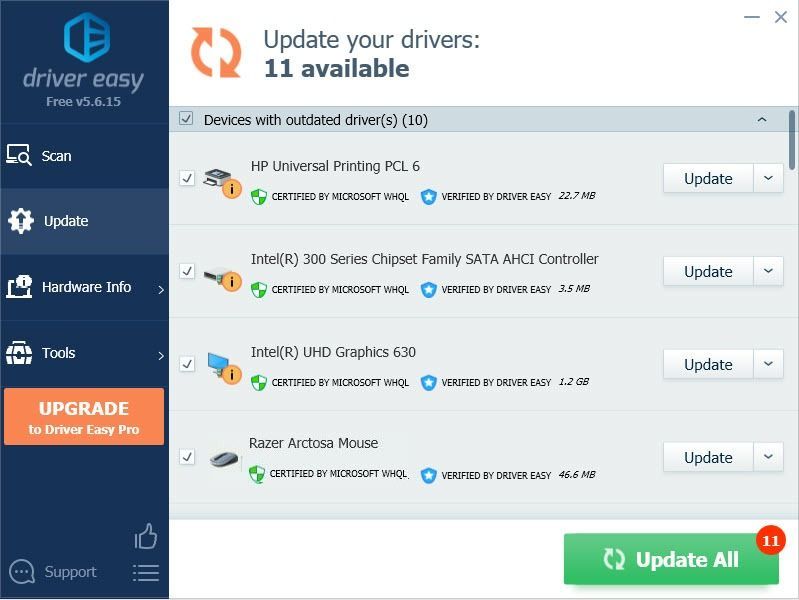
Uwaga : Możesz to zrobić za darmo, jeśli chcesz, ale jest to częściowo ręczne.
Po zaktualizowaniu sterowników uruchom ponownie system Windows i sprawdź, czy możesz bez problemu pisać lub używać myszy.
![[Naprawiono] Spadki i zacinanie się klatek na sekundę w Modern Warfare 2 w systemie Windows](https://letmeknow.ch/img/knowledge-base/D3/fixed-modern-warfare-2-fps-drops-and-stuttering-on-windows-1.jpg)
![[ROZWIĄZANE] Problemy z myszką Resident Evil Village](https://letmeknow.ch/img/knowledge/07/resident-evil-village-mouse-issues.jpg)




